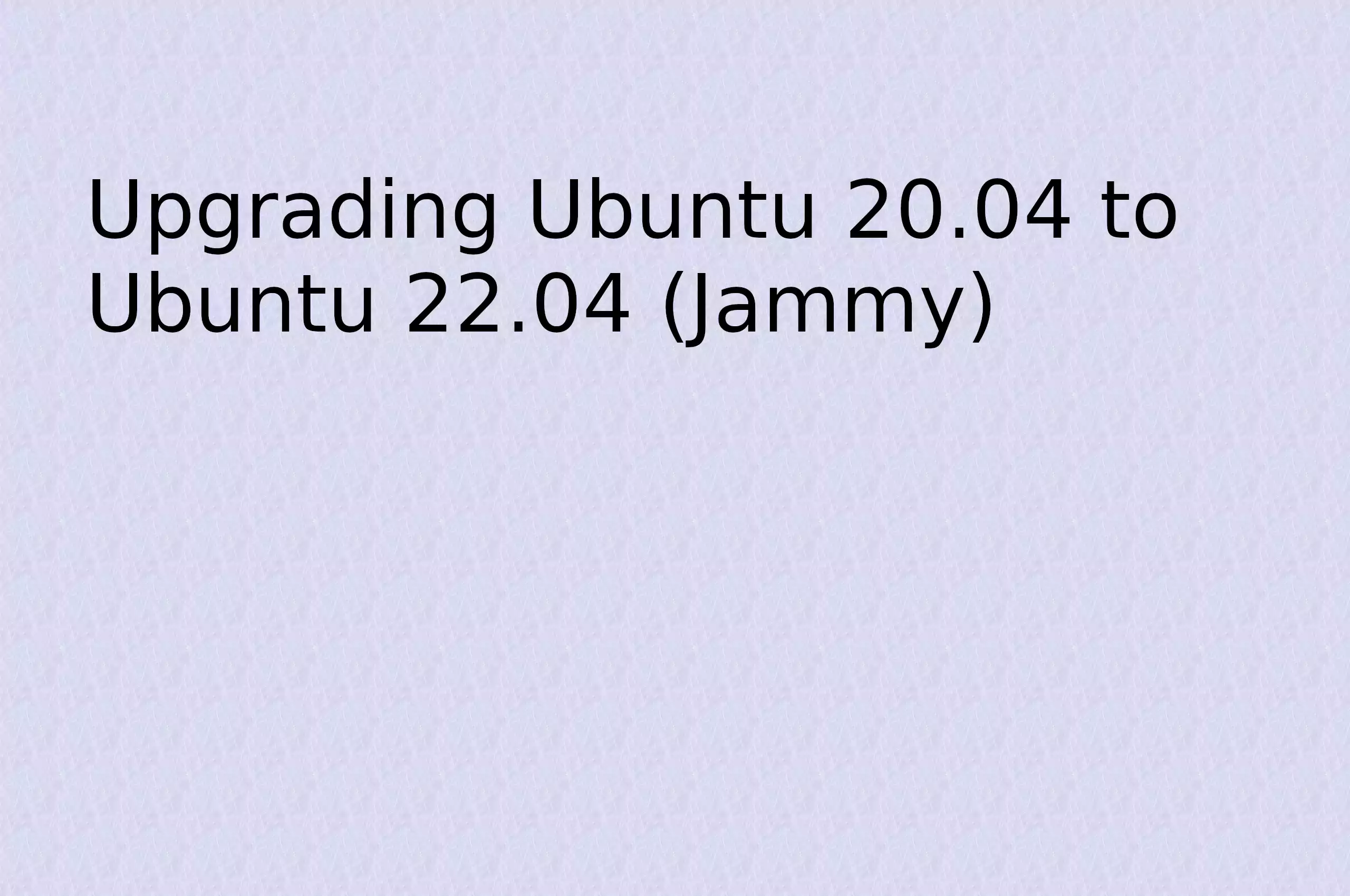ติดตั้ง Nakivo Backup & Replication on Linux
Published on April 20, 2020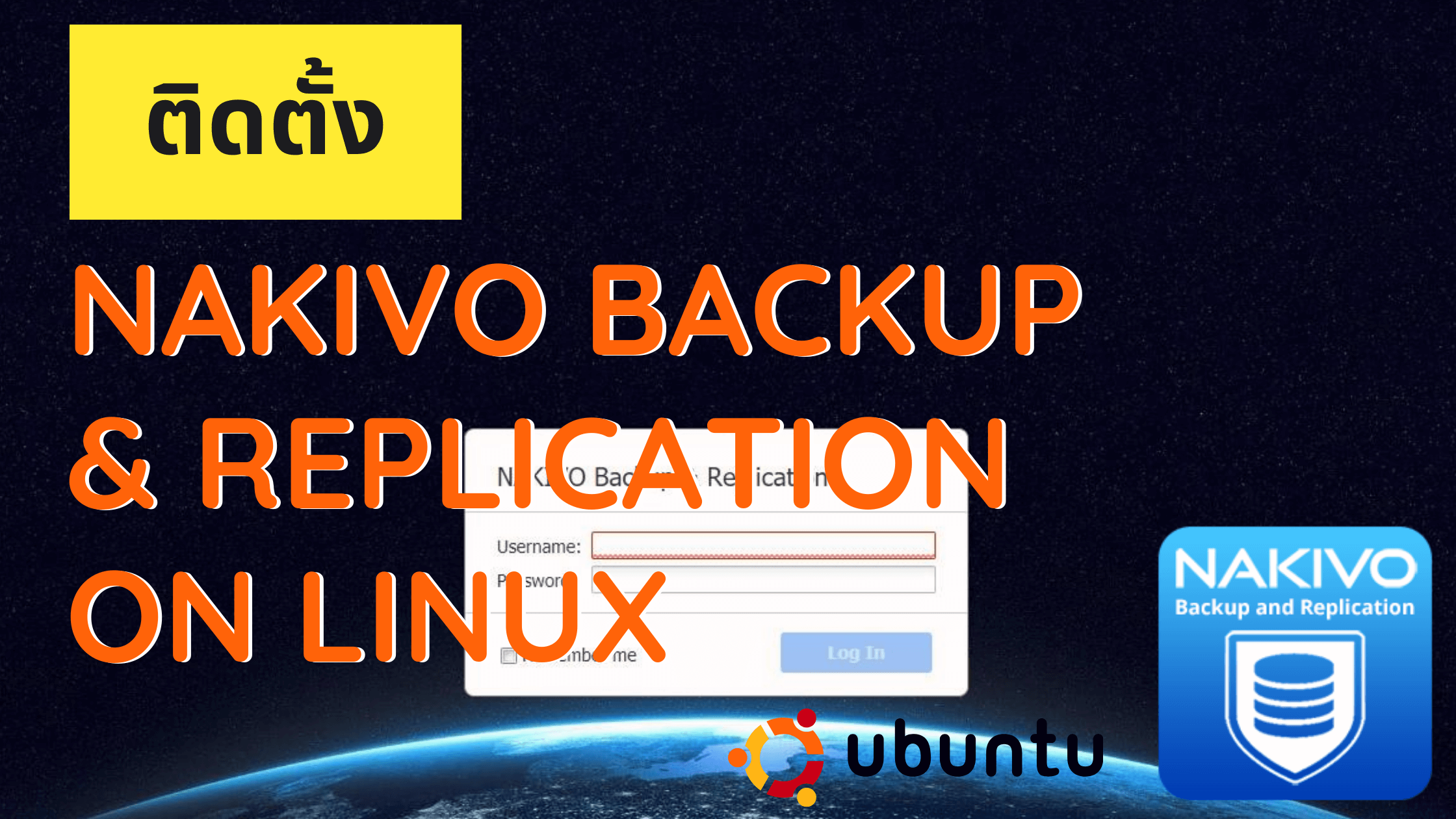
มาต่อ Ep สุดท้ายกัน หลังจากที่ได้ทำการติดตั้งรระบบปฏิบัติการ Ubuntu Server เสร็จแล้ว หลังจากที่ทำการ Update Upgrade OS แล้ว Restart Server เข้าสู่หน้าตาของ Ubuntu แบบหน้าจอดำ จากนั้นเราจะทำการเปลี่ยนหน้าจอดำ ไปเป็นแบบ Ubuntu server desktop โดยผ่านคำสั่ง sudo apt-get install ubuntu-desktop ใน EP2 จากนั้นเพื่อทำการดาวน์โหลดซอฟต์แวร์ของ NAKIVO และทำการติดตั้งบน Linux
มาติดตั้ง Nakivo Backup & Replication on Linux งั้นไปกันเลย
NAKIVO เป็นซอฟแวร์สำหรับการทำ Backup & Replication หรือ สำรองข้อมูล บนระบบ Virtualization ที่สนับสนุน Hypervisor หลายๆ ตัวเช่น VMware, Hyper-V , Acropolis และ AWS EC2 ตัว Backup Server สามารถติดตั้งได้บนระบบปฏิบัติการ Windows, Linux และ NAS เพื่อตลาด SME โดยเฉพาะ เน้นการใช้งานง่าย และรวดเร็ว ราคาไม่แพง ฟังก์ชั่นครบวงจร และการกู้คืน VMs และข้อมูลในสถานที่ – นอกสถานที่ และระบบคลาวด์ ของคุณได้โดยไม่สะดุด ซึ่งคุณสามารถเลือกใช้ออฟชั่นที่เหมาะกับคุณมากที่สุด
ก่อนอื่นเปิด Web browser เข้าไปไปดาวน์โหลดไฟล์ที่ลิงค์ Nakivo ก่อนอื่นต้องทำการลงทะเบียนก่อนเพื่อดาวน์โหลดไฟล์
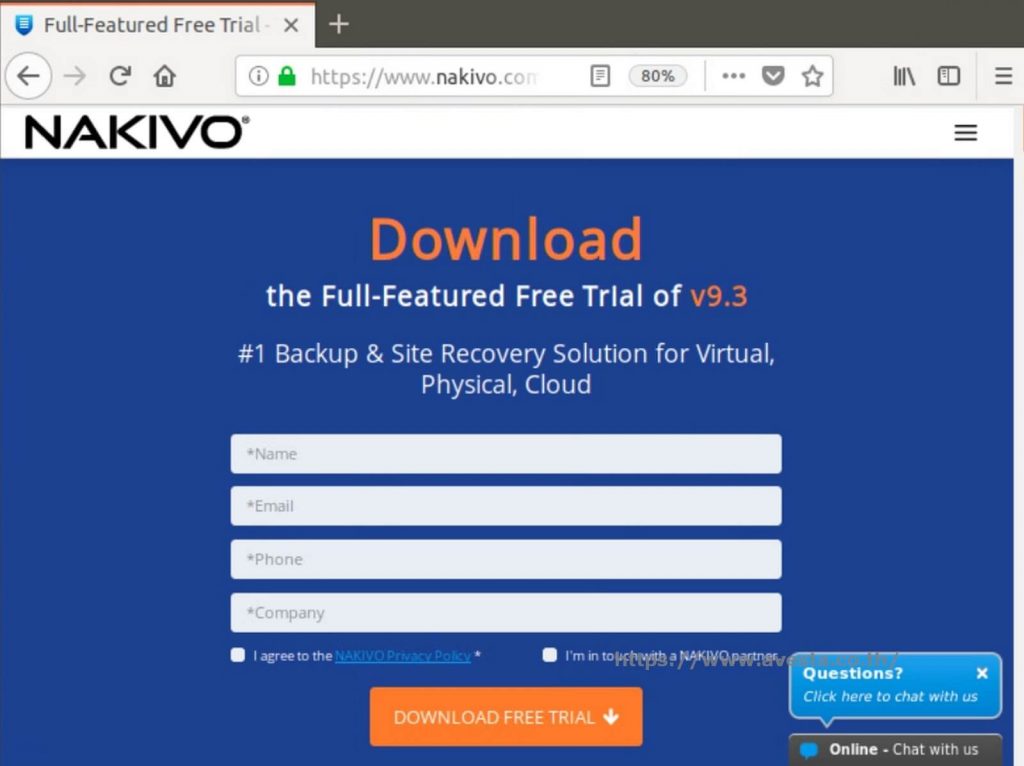
ทำการดาวน์โหลดไฟล์สำหรับ Linux Installer ตามรูป
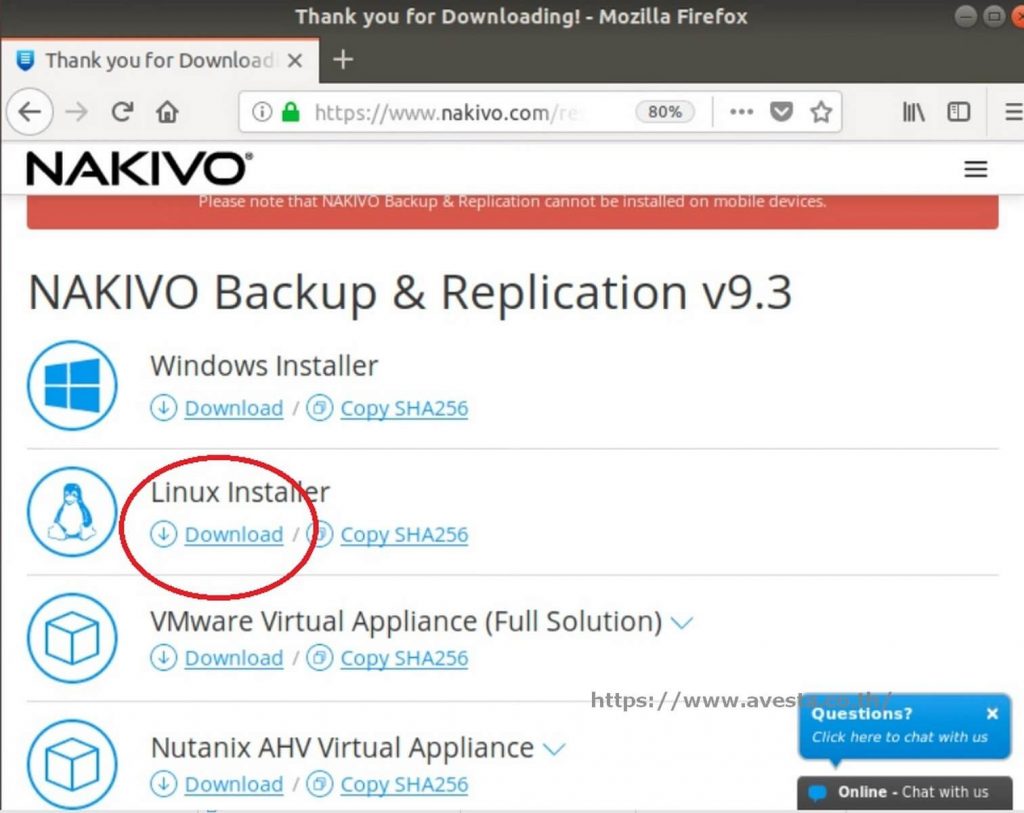
การดาวน์โหลด กำลังเริ่มต้น
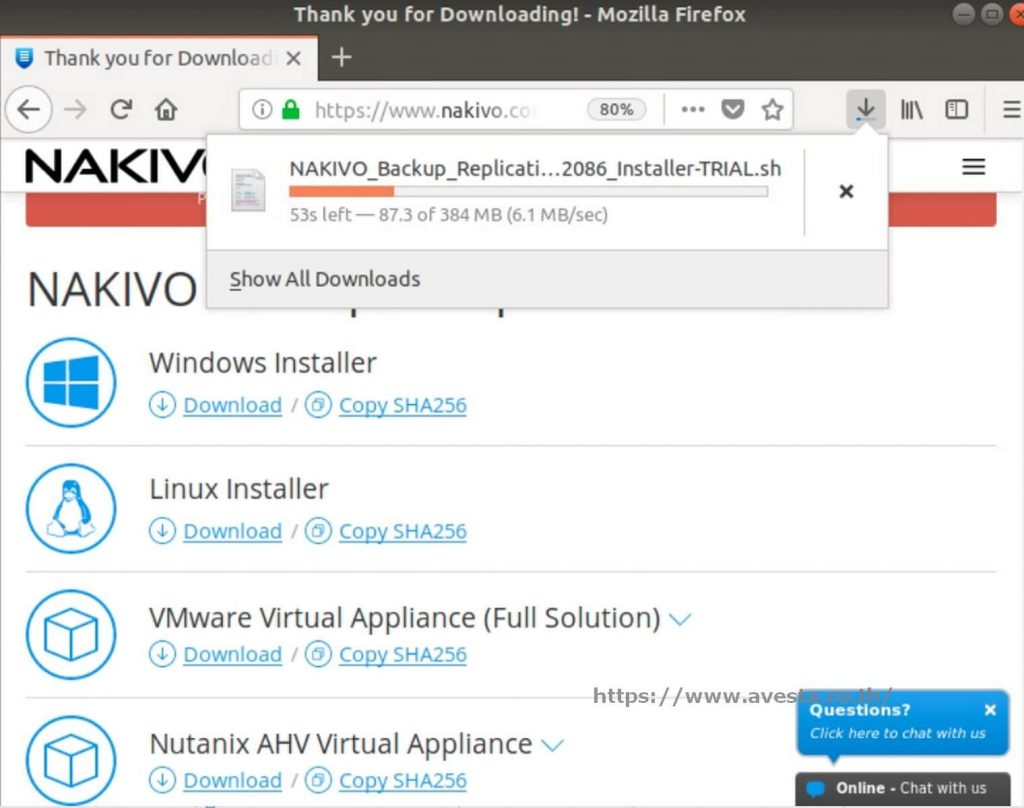
เมื่อทำการดาวน์โหลดเสร็จแล้ว ให้ทำเลือก Terminal เพื่อให้คำสั่งในการ command line
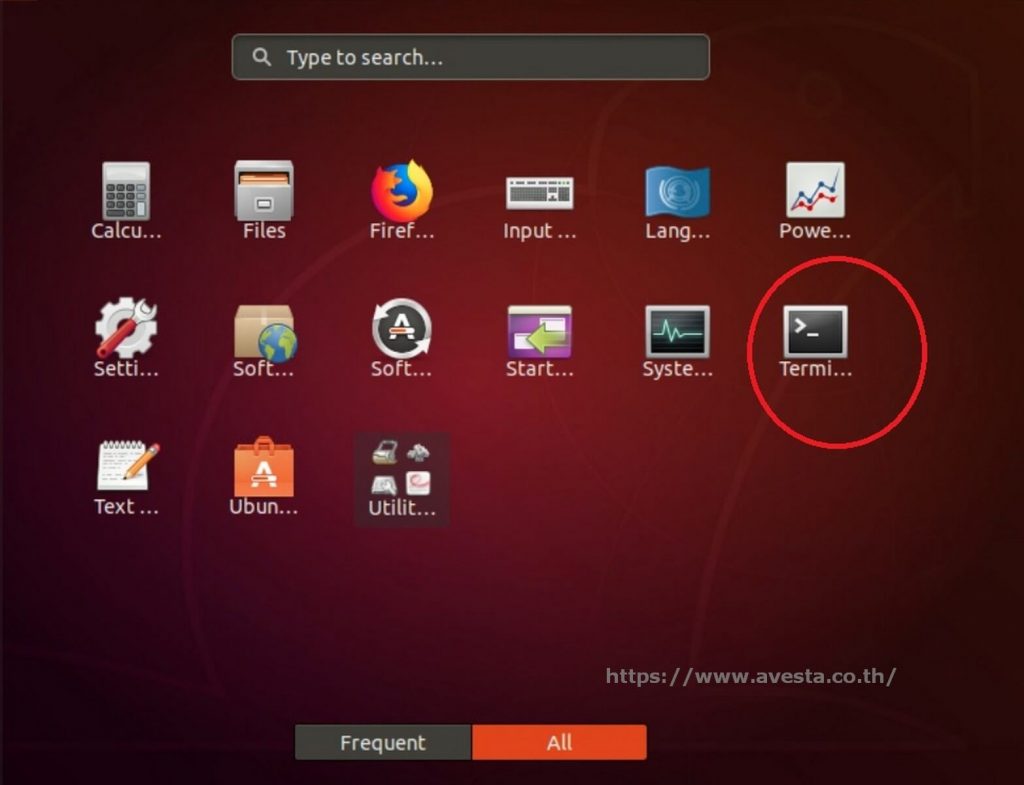
พอเข้ามาที่หน้า Terminal โดยใช้คำสั่งในการ command line
- ใช้คำสั่ง ls
- จะเจอไฟล์ที่เราดาวน์โหลดไว้แต่ต้น
- ให้ใช้คำสั่ง chmod +x NAKIVO_Backup_&_Replication_TRIAL.sh (จงใส่ตามชื่อไฟล์ที่เราโหลดมา) แล้วกด Enter
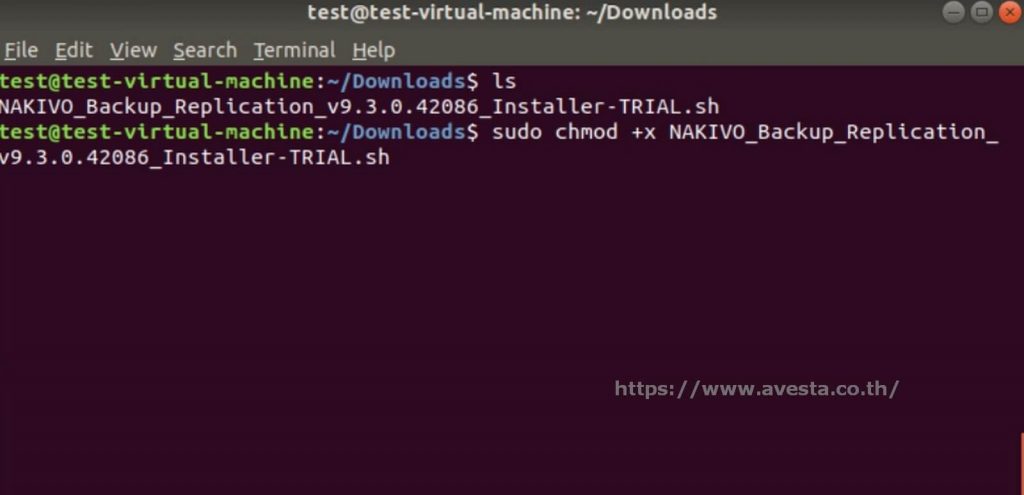
จากนั้นให้ใช้คำสั่ง sudo ./NAKIVO_Backup_&_Replication_TRIAL.sh (จงใส่ตามชื่อไฟล์ที่เราโหลดมา) แล้วกด Enter
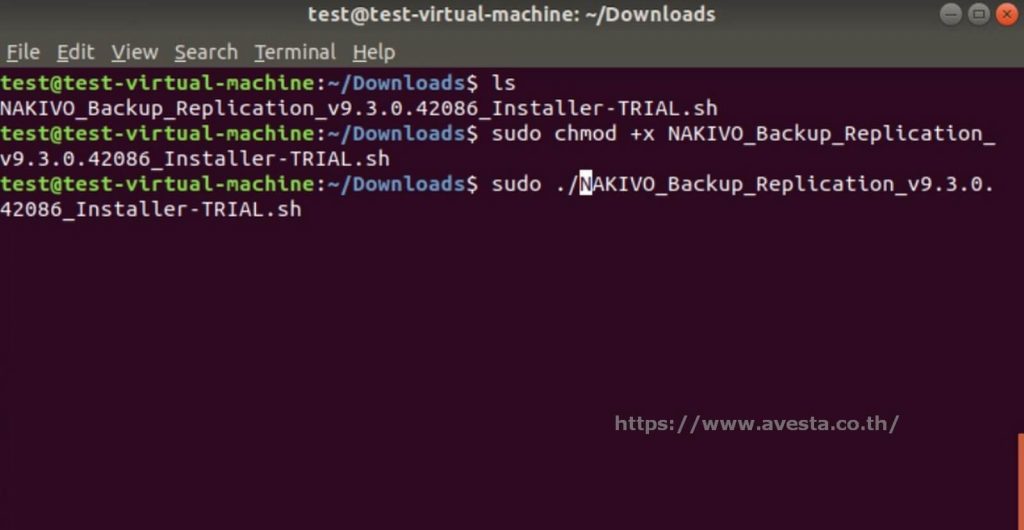
ระบบกำลังติดตั้ง
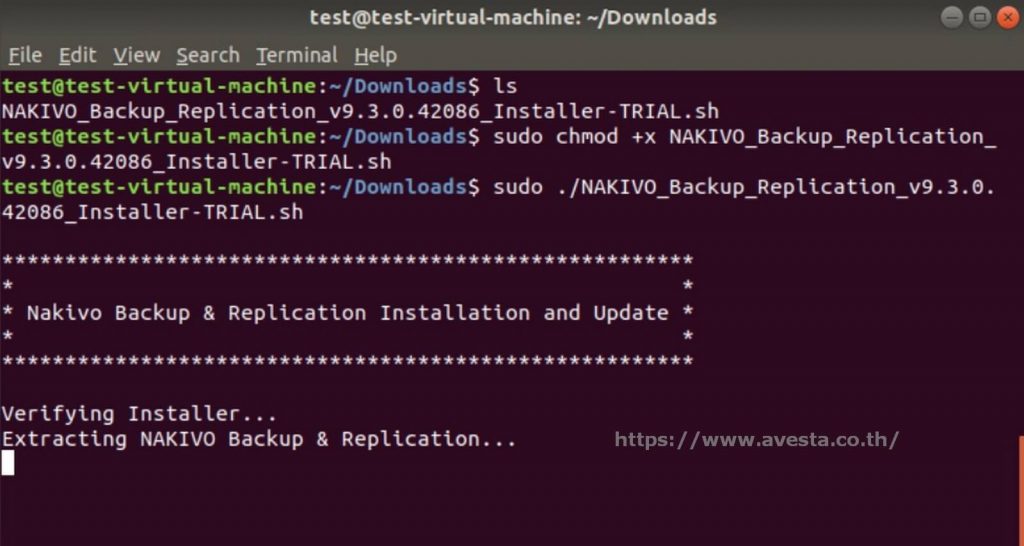
ให้เรา Y เพื่อดำเนินการต่อ แล้วกด Enter
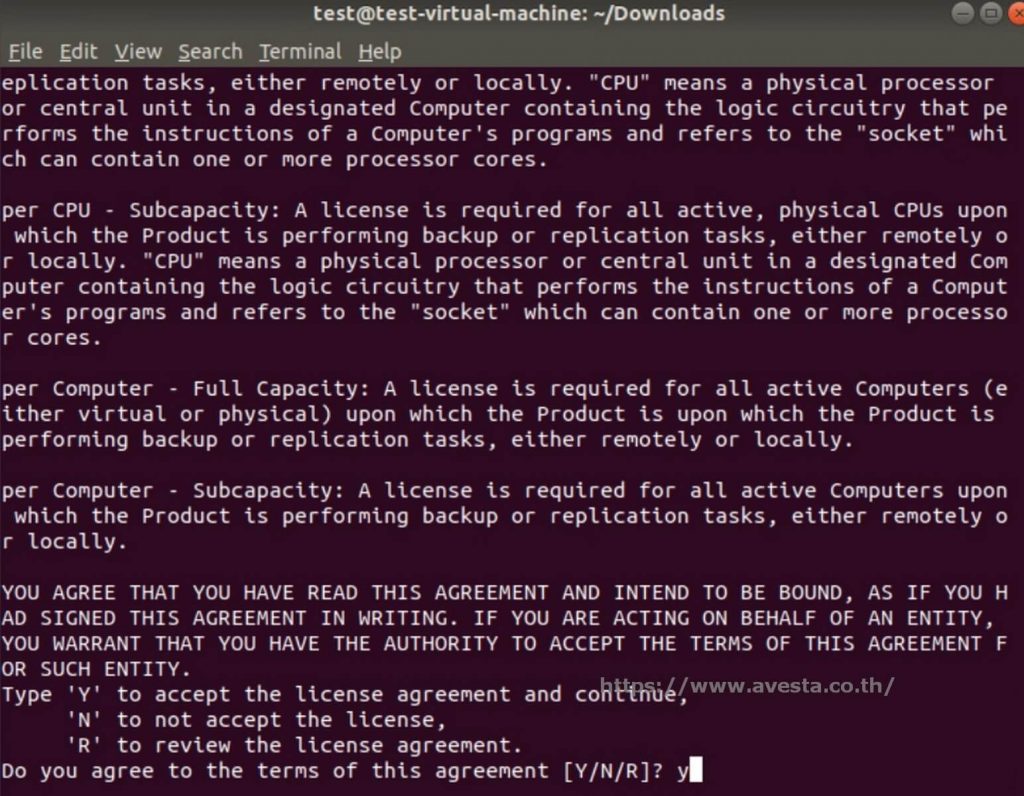
ในส่วนนี้ให้เราเลือก S (Full Solution) แล้วกด Enter
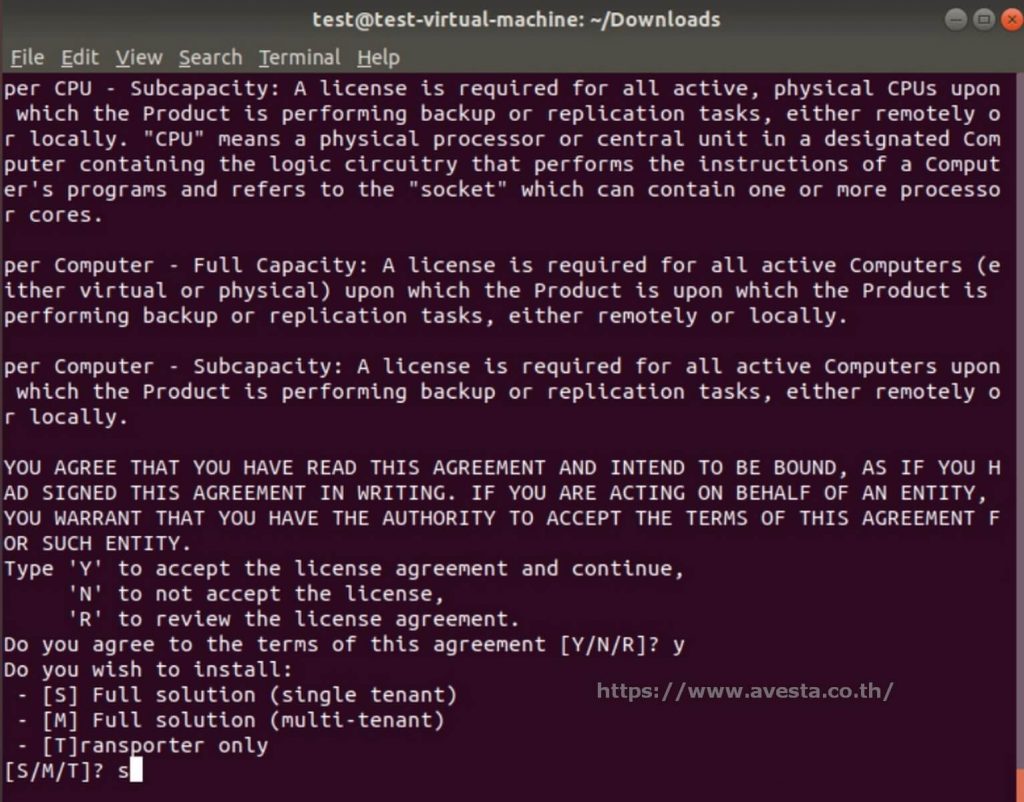
จากนั้นให้ใส่ Y แล้วกด Enter
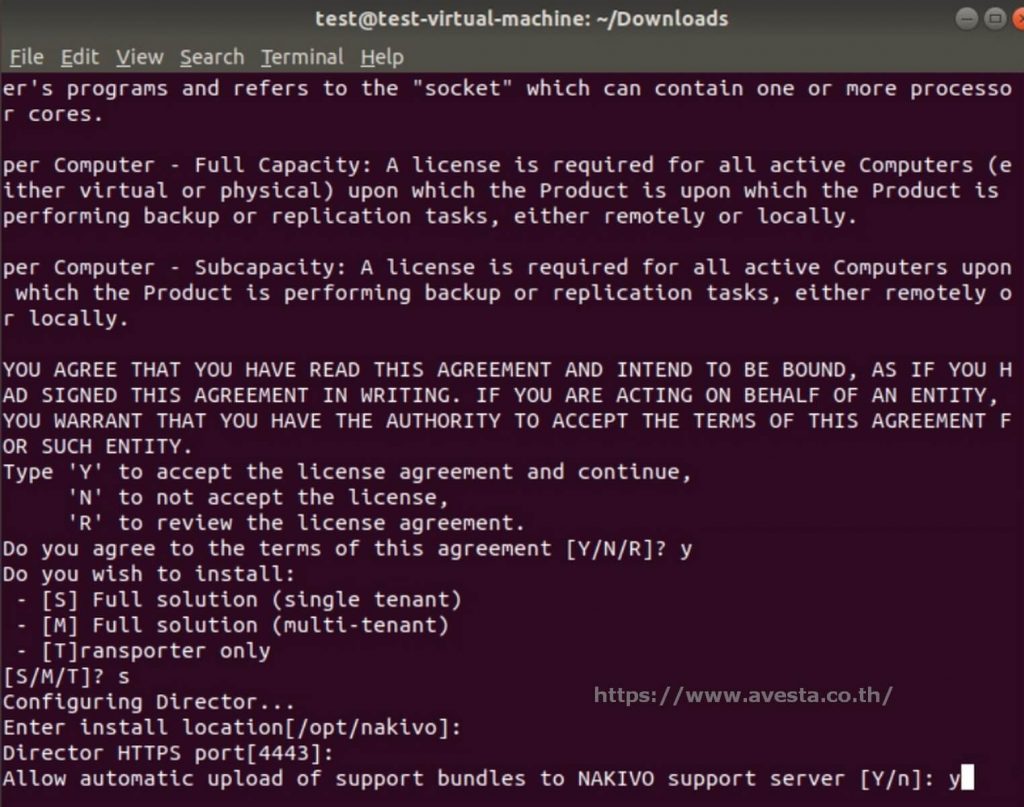
ระบบติดตั้งเสร็จแล้ว
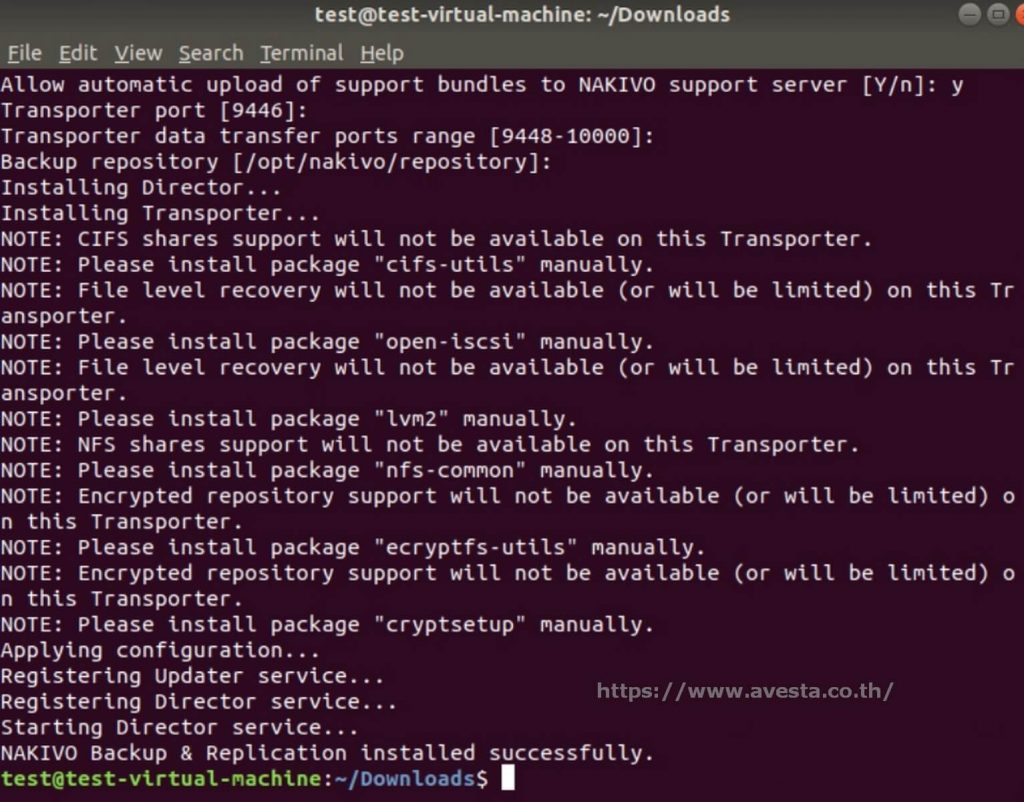
จากนั้นให้เปิด web browser ขึ้น ให้เราใส่ https://machine_IP_or_DNS:director_https_port ให้ทำตามขั้นตอนในรูปเลย
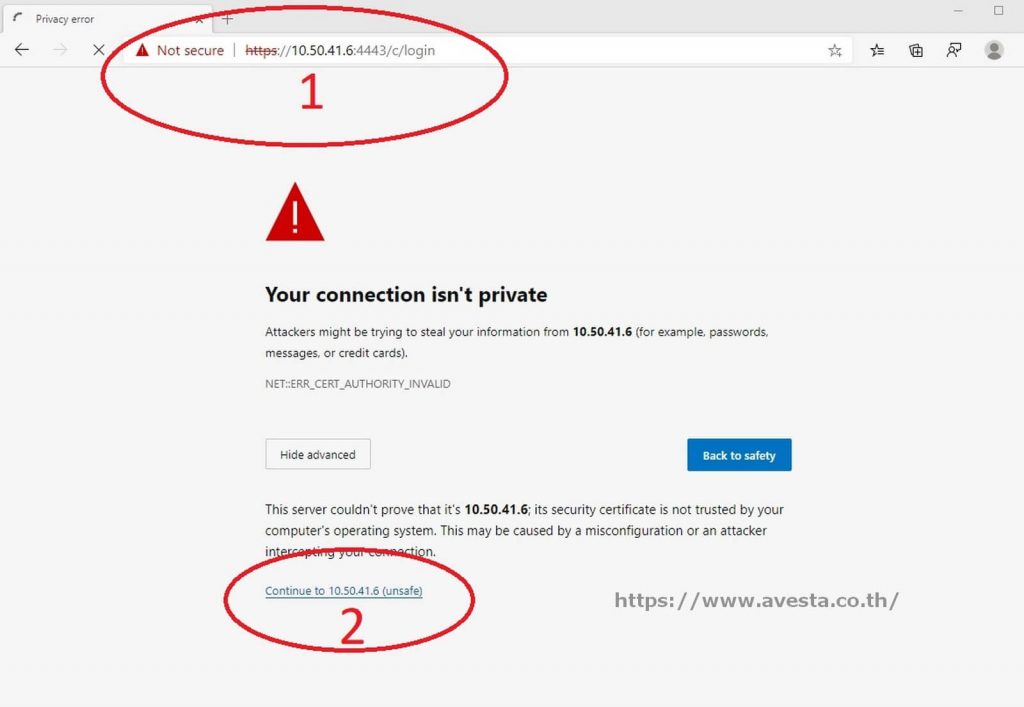
จากนั้นให้เราทำการลงทะเบียนเพื่อเข้าใช้งานระบบ
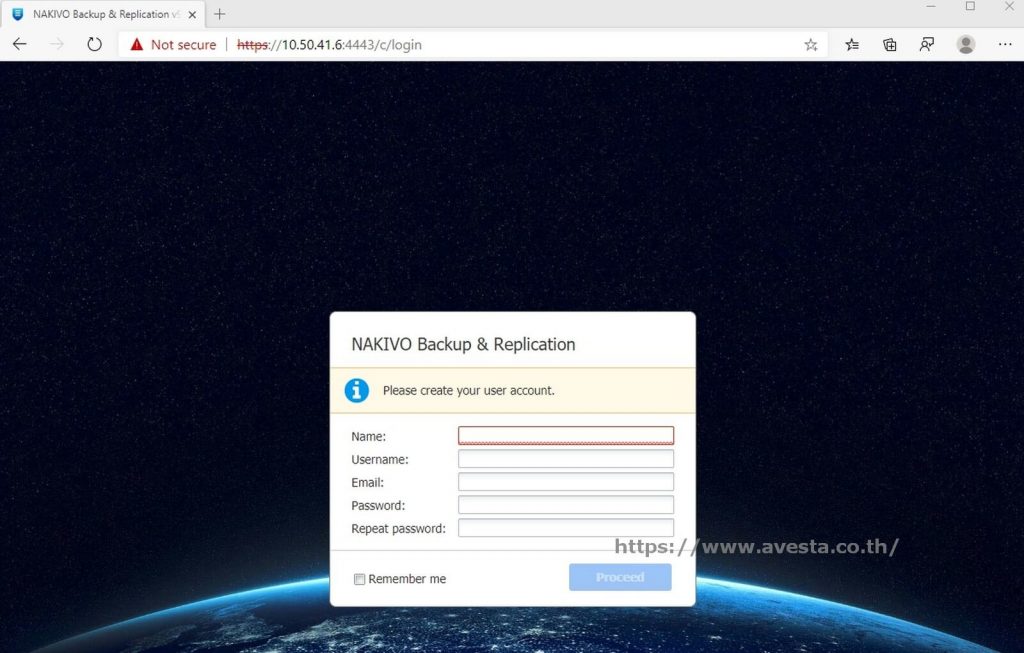
พอเราได้ลงทะเบียนแล้ว ให้เราทำการล็อกอินเข้าระบบได้เลย
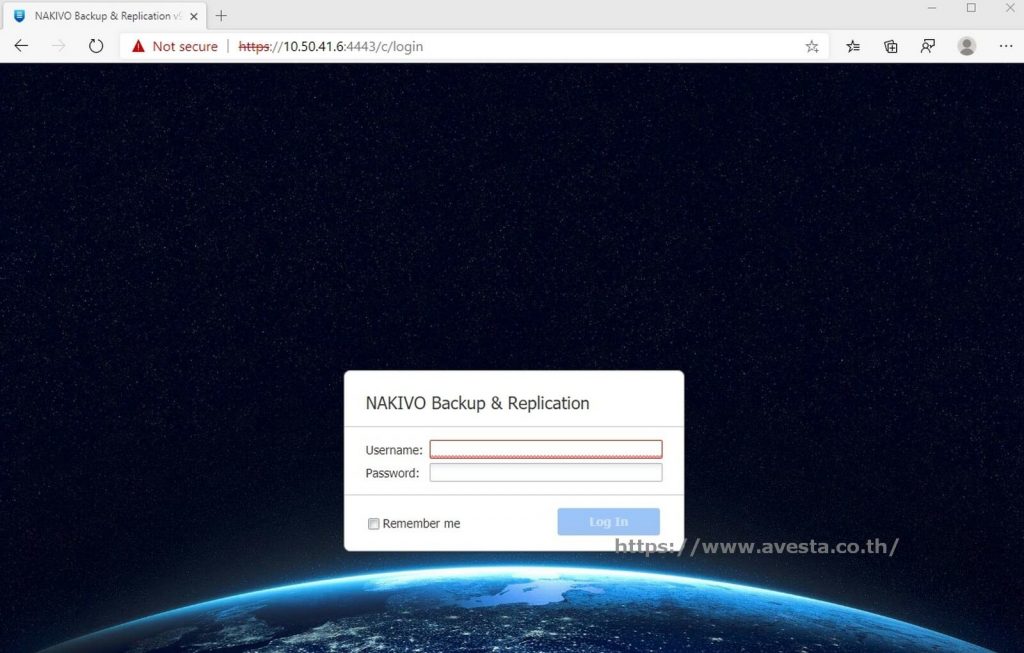
จากนั้นเราทำการตั้งค่า Host Inventory , Transporters , Repostitories ให้เรียบร้อย ทั้งนี้เราใส่สามารถใช้งานฟรีในเวลา 30 วัน จากนั้นทำการจัดซื้อ License Key ใส่ทีหลังได้เช่นกัน โดยสามารถหาที่จัดซื้อได้ที่เราได้เลย เบอร์โทร รายละเอียดต่าง ๆ จะอยู่ด้านล่างของบทความนี้
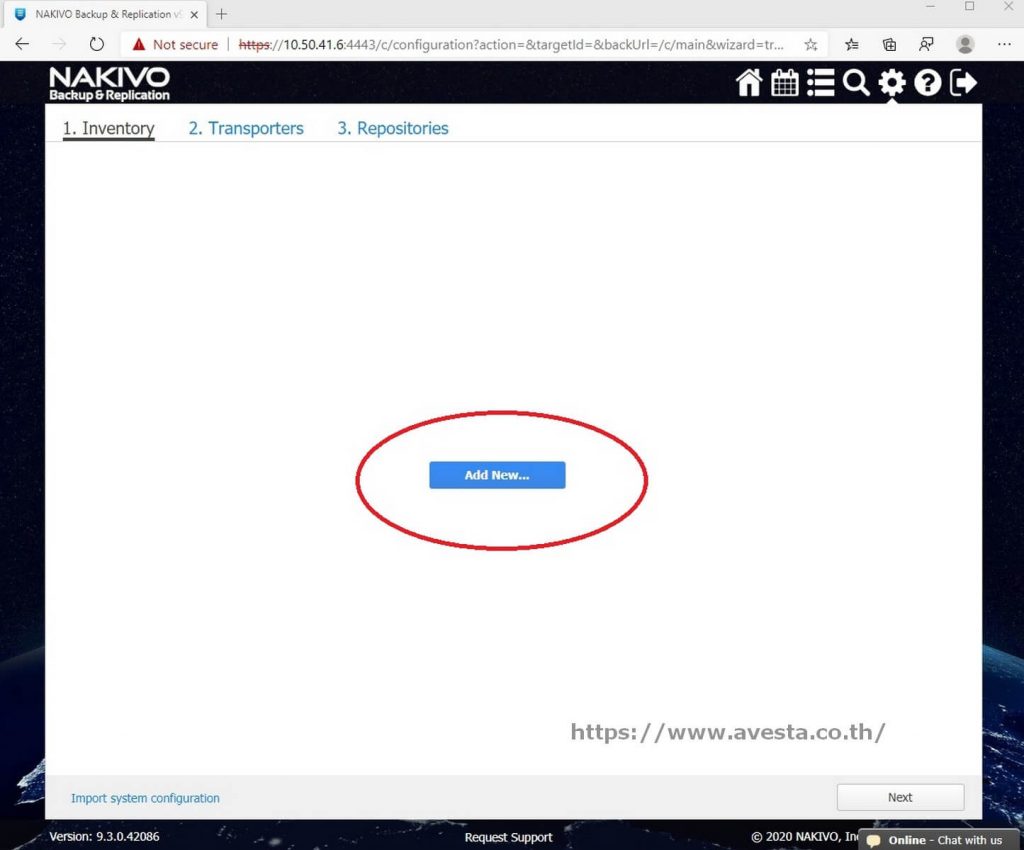
พอตั้งค่าเสร็จสิ้นแล้ว ให้ทำการใช้งาน NAKIVO Backup & Replication ได้เลยตามวิดีโอ
AVESTA คือตัวแทนจำหน่ายอย่างเป็นทางการของ NAKIVO ซึ่งเรามีทีมงานขาย และ สนับสนุนทางเทคนิค ที่พร้อมดูแลท่าน และ ให้บริการครบวงจร ตั้งแต่ ออกแบบ ขาย ติดตั้ง และ ให้คำปรึกษา ติดต่อเราวันนี้ ที่เบอร์ 045-959612 หรือมือถือของเซลล์ 085-1990244 หรืออีเมล์มายัง [email protected]
หรือร่วมเป็นส่วนหนึ่งกับเรา 9T BACKUP AS A SERVICE ซึ่งให้บริการสำรองข้อมูลของท่านผ่าน Cloud Backup ด้วยเทคโนโลยีแบบ self-service และ BaaS ท่านจะมี Backup Site และ DRSite เพื่อป้องกันภัยพิบัติ ด้วยวิธีการง่ายๆ เพียงแค่ไม่กี่ขั้นตอน ฝ่ายช่วยเหลือทางเทคนิคพร้อมทีมงานมืออาชีพ พร้อมดูแลท่านตลอดเวลา
สามารถตรวจสอบราคาค่าบริการของเราในแต่ละแพ็กเกต หรือ ทดลองใช้งาน Backup & Replication ฟรี 30 วัน โดยไม่เสียค่าบริการ 9t.com

วิธีติดตั้งไดร์เวอร์เครื่องพิมพ์สลิป xprinter xp-n160ii สำหรับ Linux แบบง่าย

Application Security Report 2024

Protect your site against SQL Injection with Cloudflare

Installing VMware PowerCLI on Ubuntu 22.04 Jammy
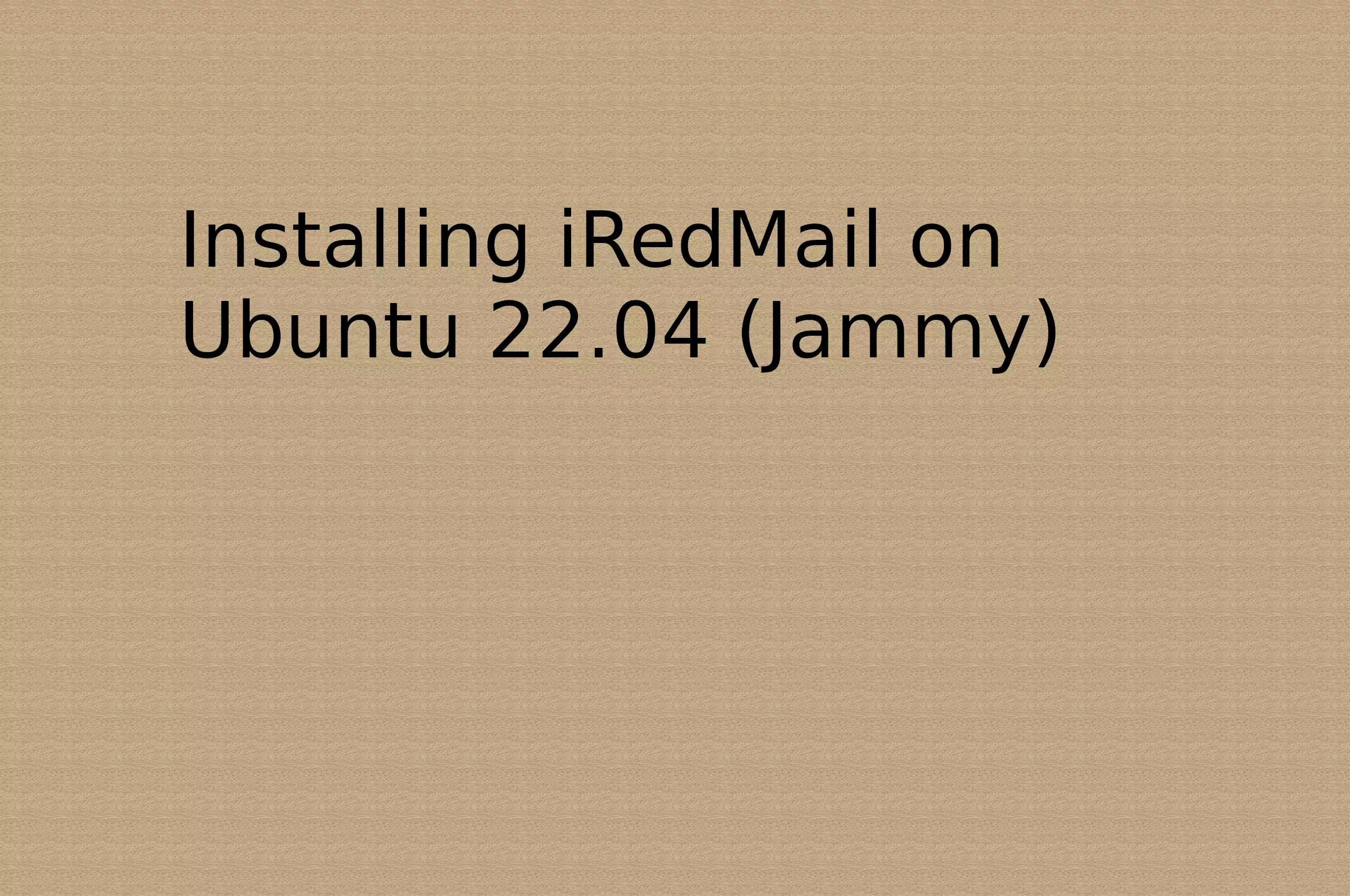
Installing iRedMail on Ubuntu 22.04 Jammy